Dataverse
| Öğe | Açıklama |
|---|---|
| Sürüm Durumu | Genel Kullanılabilirlik |
| Ürünler | Excel Power BI (Anlam modelleri) Power BI (Veri Akışları) Doku (Veri Akışı 2. Nesil) Power Apps (Veri Akışları) Dynamics 365 Customer Insights |
| Kimlik doğrulama türleri | Kurumsal hesap Hizmet sorumlusu |
Not
Hizmet sorumlusu kimlik doğrulama türü, şirket içi veri ağ geçidi veya sanal ağ (VNet) veri ağ geçidi kullanılırken desteklenmez.
Not
Dağıtım zamanlamaları ve konağa özgü özellikler nedeniyle bazı özellikler tek bir üründe mevcut olabilir, ancak diğerleri mevcut olmayabilir.
Dataverse ortamınız olmalıdır.
Tablolardaki verilere erişmek için okuma izinleriniz olmalıdır.
Dataverse bağlayıcısını kullanmak için ortamınızda TDS uç noktası ayarının etkinleştirilmesi gerekir. Daha fazla bilgi: Özellik ayarlarını yönetme
Dataverse bağlayıcısını kullanmak için, bağlanmak için 1433 veya 5558 numaralı TCP bağlantı noktalarından birinin açık olması gerekir. Bağlantı noktası 1433 otomatik olarak kullanılır. Ancak 1433 numaralı bağlantı noktası engellenirse bunun yerine 5558 numaralı bağlantı noktasını kullanabilirsiniz. Bağlantı noktası 5558'i etkinleştirmek için bu bağlantı noktası numarasını Dataverse ortamı URL'sine eklemeniz gerekir; örneğin , yourenvironmentid.crm.dynamics.com, 5558. Daha fazla bilgi: Kapalı bağlantı noktaları nedeniyle SQL Server bağlantı sorunu
Not
Power BI Desktop kullanıyorsanız ve 5558 numaralı bağlantı noktasını kullanmanız gerekiyorsa Power Query M'de Dataverse ortamı URL'si ile yourenvironmentid.crm.dynamics.com.5558 gibi bir kaynak oluşturmanız gerekir. Daha fazla bilgi: Dataverse ortamı URL'nizi bulma
- Sunucu URL'si
- İçeri Aktar
- DirectQuery (Power BI anlam modelleri)
- İleri
- İlişki sütunlarını ekle
Not
Power Query Dataverse bağlayıcısı, toplu veri ayıklamaya değil analiz iş yüklerine uygundur. Daha fazla bilgi: Alternatif Dataverse bağlantıları
Power Query Desktop'tan Dataverse'e bağlanmak için:
Veri Al'dan Dataverse seçeneğini belirleyin. Daha fazla bilgi: Verileri nereden alabilirim?
Bu siteye ilk kez bağlanıyorsanız Oturum aç'ı seçin ve kimlik bilgilerinizi girin. Ardından Bağlan'ı seçin.
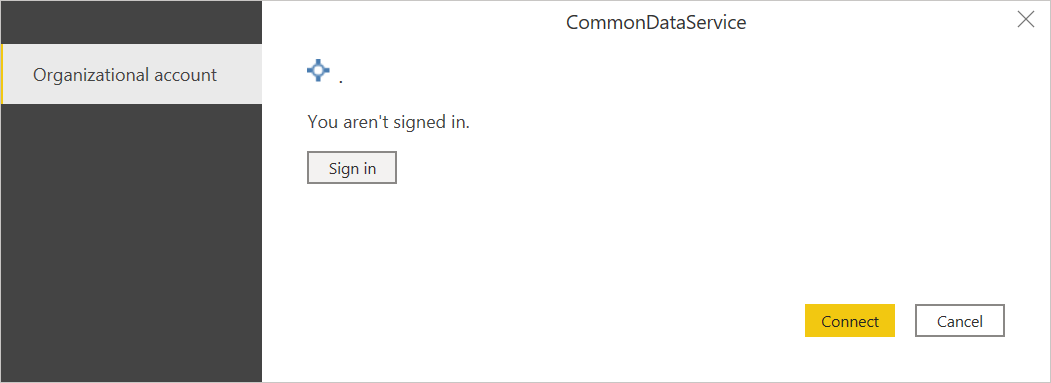
Gezgin'de, ihtiyacınız olan verileri seçin, ardından verileri yükleyin veya dönüştürün.
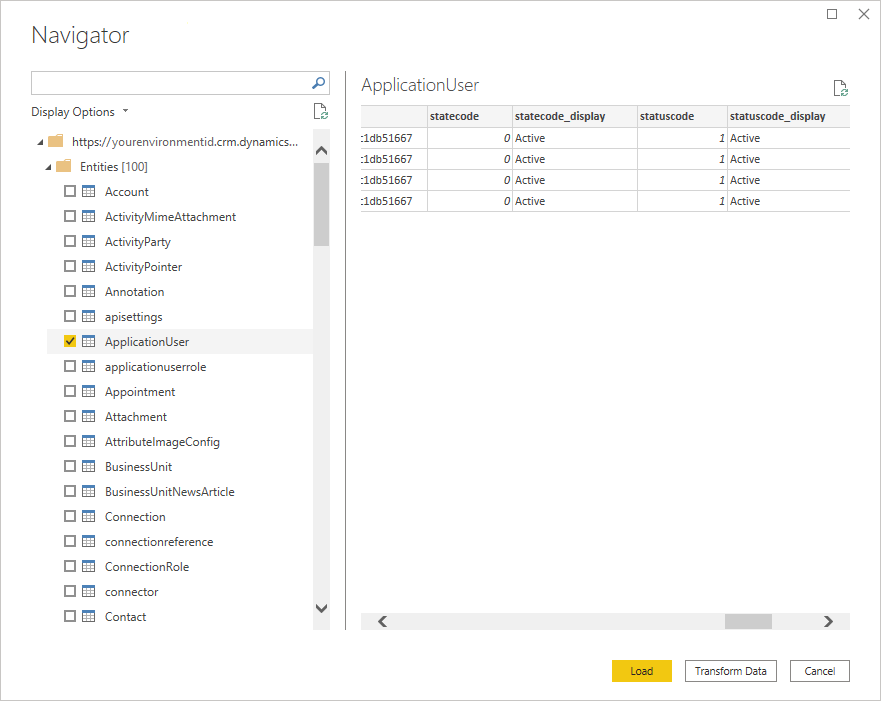
Power BI Desktop'tan Power Query kullanıyorsanız İçeri Aktarma veya DirectQuery veri bağlantısı modunu seçmeniz istenir. Ardından Tamam'ı seçin.
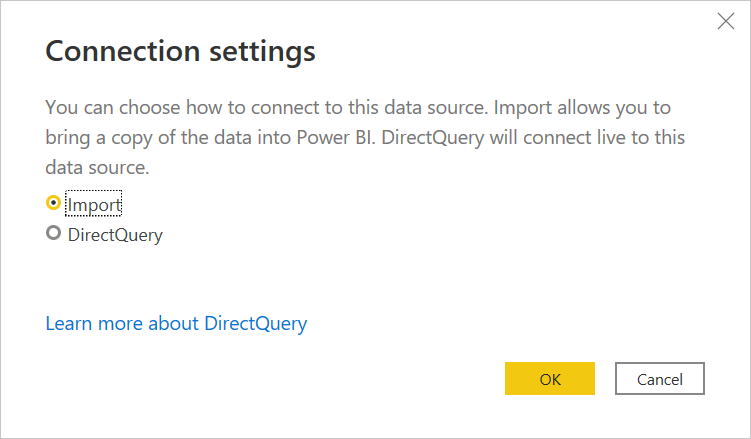
Power Query Online'dan Dataverse'e bağlanmak için:
Veri kaynağı seçin sayfasında Dataverse seçeneğini belirleyin. Daha fazla bilgi: Verileri nereden alabilirim?
Veri kaynağına bağlan sayfasında, sunucu URL adresini boş bırakın. Adresi boş bırakmak, Power Query Gezgini penceresinde kullanma izniniz olan tüm kullanılabilir ortamları listeler.
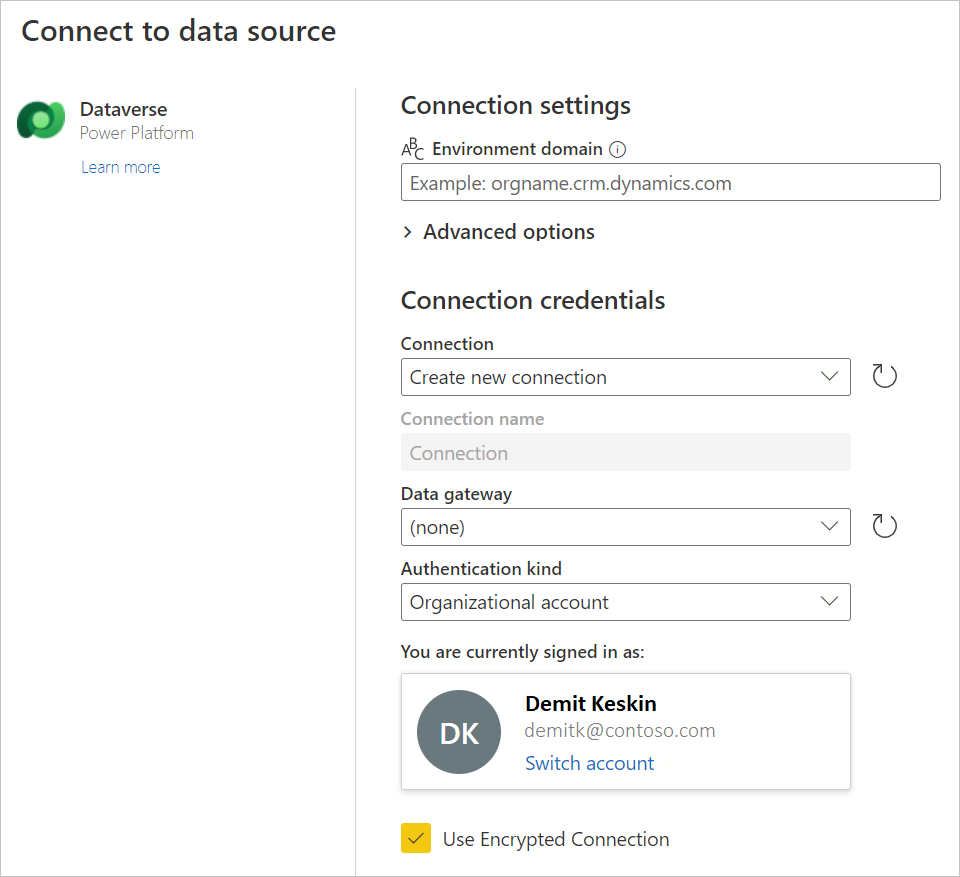
Not
Verilerinize erişmek için 5558 numaralı bağlantı noktasını kullanmanız gerekiyorsa, sunucu URL adresinin sonuna 5558 numaralı bağlantı noktasının eklendiği belirli bir ortamı yüklemeniz gerekir. Bu durumda, doğru sunucu URL adresini alma yönergeleri için Dataverse ortamı URL'nizi bulma bölümüne gidin.
Gerekirse, şirket içi verileri kullanıyorsanız bir şirket içi veri ağ geçidi girin. Örneğin, Dataverse ile şirket içi SQL Server veritabanındaki verileri birleştirecekseniz.
Kuruluş hesabınızda oturum açın.
Başarıyla oturum açtığınızda İleri'yi seçin.
Gezinti sayfasında, ihtiyacınız olan verileri seçin ve ardından Verileri Dönüştür'ü seçin.
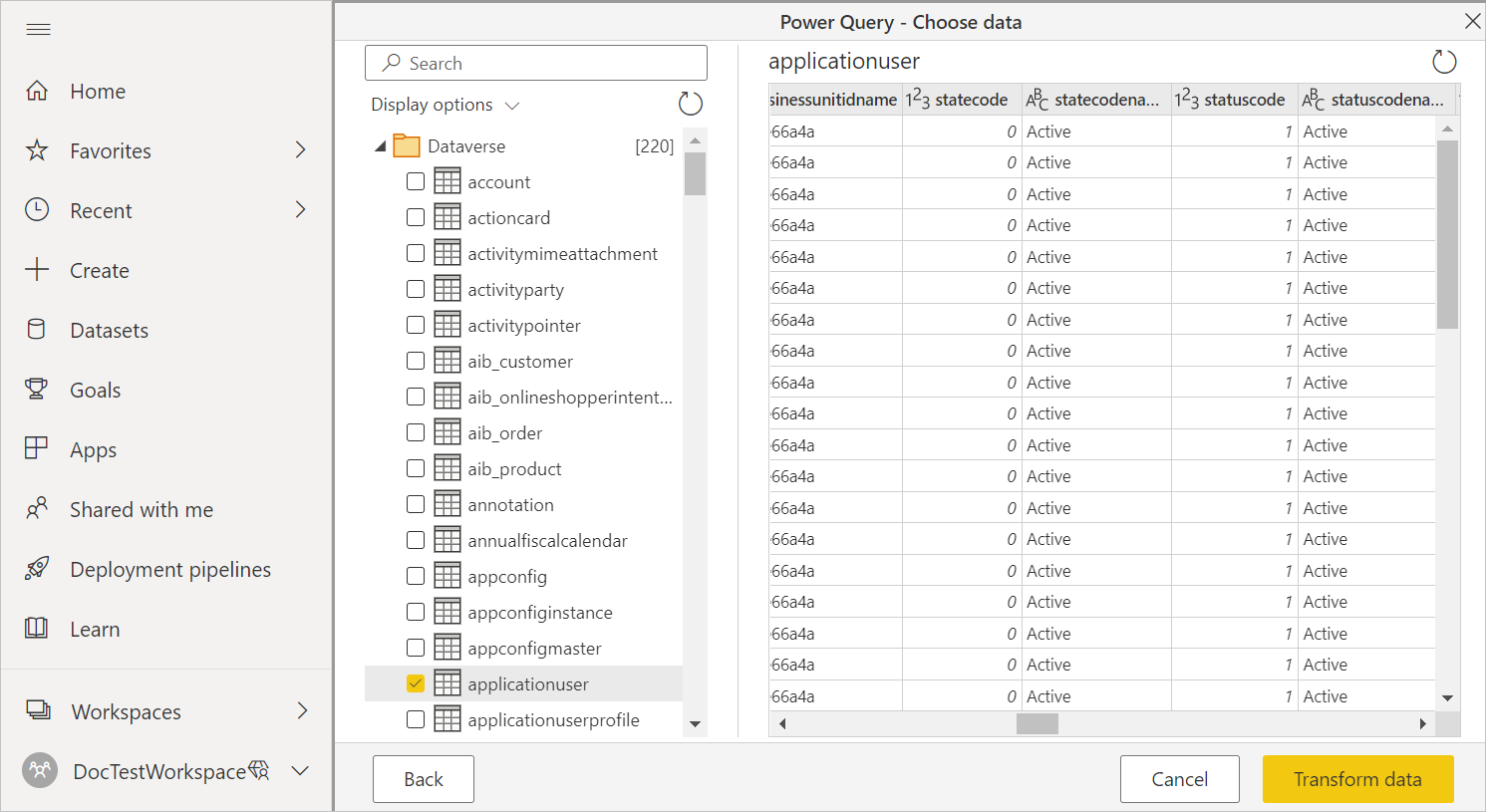
Power Query Online, gerekirse sorgunuza ekleyebileceğiniz gelişmiş seçenekler sağlar.
Aşağıdaki tabloda Power Query Online'da ayarlayabileceğiniz gelişmiş seçenekler listelenmiştir.
| Gelişmiş seçenek | Açıklama |
|---|---|
| İlişki sütunlarını ekle | İşaretlenirse, diğer tablolarla ilişkileri olabilecek sütunları içerir. Bu kutu temizlenmişse, bu sütunları göremezsiniz. Daha fazla bilgi: İlişki sütunlarıyla ilgili performans sorunları |
gereken gelişmiş seçenekleri seçtikten sonra, Dataverse'e bağlanmak için İleri'yi seçin.
Dataverse'e bağlanmak için 5558 numaralı bağlantı noktasını kullanmanız gerekiyorsa Dataverse ortamı URL'nizi bulmanız gerekir. Power Apps açın. Power Apps sayfasının sağ üst kısmında bağlanacağınız ortamı seçin. Ayarlar simgesini ve ardından Gelişmiş ayarlar'ı seçin.![]()
Açılan yeni tarayıcı sekmesinde URL'nin kökünü kopyalayın. Bu kök URL, ortamınız için benzersiz URL'dir. URL, https://< yourenvironmentid.crm.dynamics.com/> biçimindedir. Ortamınıza bağlanmak üzere yapıştırmadan önce URL'den https:// ve sondaki / öğesini kaldırdığınızdan emin olun. Ortam URL'sinin sonuna 5558 numaralı bağlantı noktasını ekleyin, örneğin yourenvironmentid.crm.dyamics.com,5558.
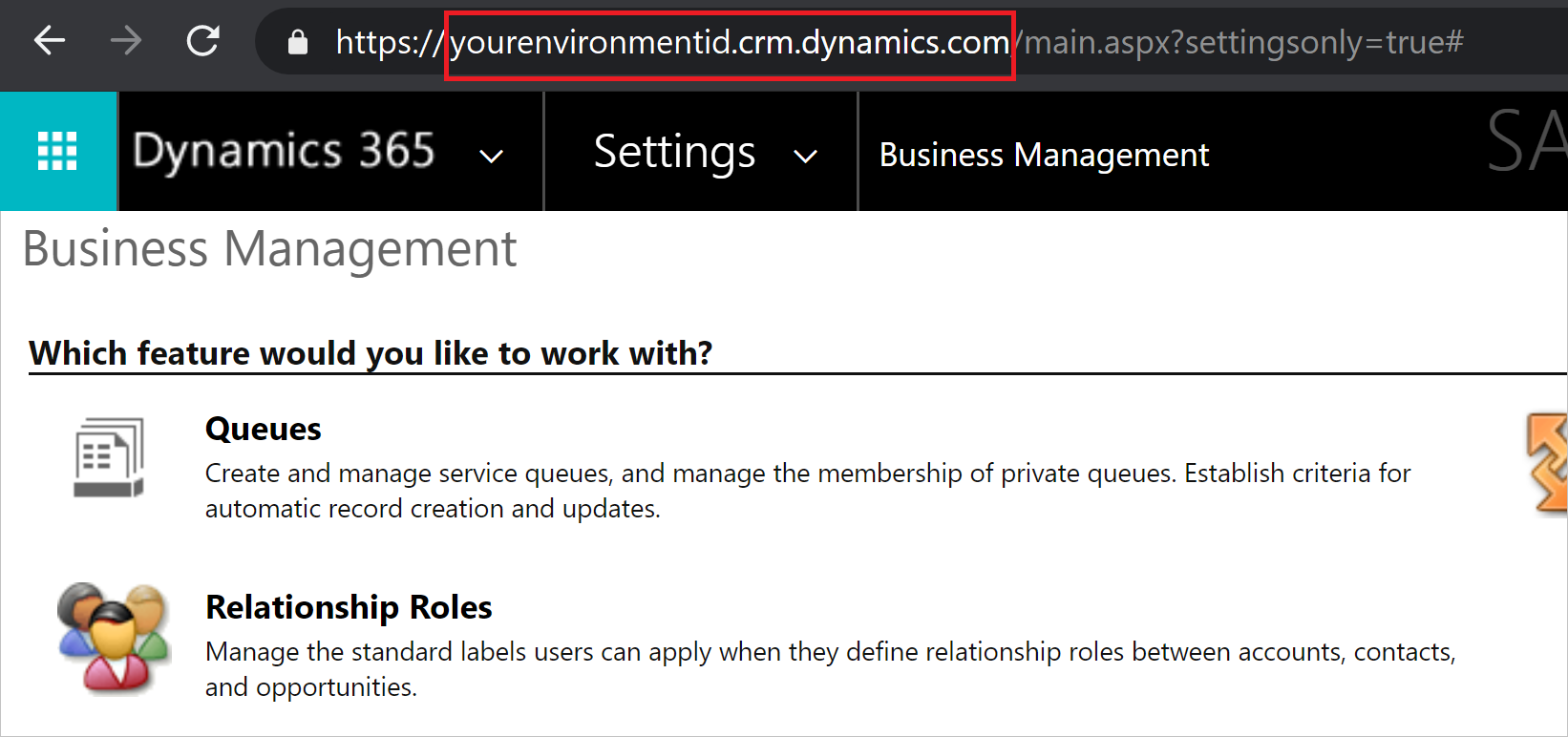
Dataverse, Common Data Service bağlayıcısının doğrudan yerini alır. Ancak, Dataverse bağlayıcısı yerine Common Data Service (Eski) bağlayıcısının seçilmesi gereken zamanlar olabilir:
Common Data Service (Eski) kullanılırken OData'da desteklenen ve Dataverse'de desteklenmeyen bazı Tablosal Veri Akışı (TDS) veri türleri vardır. Desteklenen ve desteklenmeyen veri türleri Dataverse SQL'in Transact-SQL'den farkı bölümünde listelenmiştir.
Bu özelliklerin tümü gelecekte Dataverse bağlayıcısına eklenecek ve bu tarihte Common Data Service (Eski) bağlayıcısı kullanım dışı bırakılacaktır.
Daha fazla bilgi: Büyük anlamsal modellere erişme
Excel'in içindeki Power Query Dataverse bağlayıcısı şu anda bağımsız bulut kümelerini (örneğin, Çin, Almanya, ABD) desteklememektedir.
Dataverse bağlantıları için performans ve azaltma sınırları hakkında bilgi için İstek sınırları ve ayırmalar bölümüne gidin. Bu sınırlamalar, aynı uç noktaya erişirken hem Dataverse bağlayıcısı hem de OData Akışı bağlayıcısı için geçerlidir.
Bir kılavuz olarak, çoğu varsayılan tablo Dataverse bağlayıcısı kullanılarak saniyede yaklaşık 500 satır hızında alınır. Dataverse'e bağlanmak mı yoksa data lake'e dışarı aktarmak mı istediğinize karar verirken bu oranı dikkate alın. Daha hızlı alma oranlarına ihtiyacınız varsa Data Lake'e aktar özelliğini veya Tablosal Veri Akışı (TDS) uç noktasını kullanmayı göz önünde bulundurun. Daha fazla bilgi için Alternatif Dataverse bağlantıları'na gidin.
Dataverse'den verileri ayıklamanın ve geçirmenin birkaç alternatif yolu vardır:
Dataverse'den Azure Data Lake Storage 2. Nesil veri ayıklamak için Power Apps'teki Azure Synapse Link özelliğini kullanın. Bu özellik analiz çalıştırmak için kullanılabilir. Azure Synapse Link özelliği hakkında daha fazla bilgi için Bkz . Dataverse için Azure Synapse Link nedir?.
Verileri Dataverse'in içinde ve dışında taşımak için OData bağlayıcısını kullanın. Veri akışları OData bağlayıcısını kullanarak Dataverse ortamları arasında veri geçirme hakkında daha fazla bilgi için Veri akışları OData bağlayıcısını kullanarak Dataverse ortamları arasında veri geçirme bölümüne gidin.
Not
Hem Dataverse bağlayıcısı hem de OData API'leri, veri hacimlerinin nispeten küçük olduğu analitik senaryolara hizmet etmek için kullanılır. Toplu veri ayıklama için önerilen yaklaşım "Azure Synapse Link"tir.
Dataverse bağlayıcısı ile bağlanırken, SQL Server bağlantısı kurulurken ağa veya örneğe özgü bir hata oluştuğunu belirten bağlanılamıyor hatasıyla karşılaşabilirsiniz. Bu hatanın nedeni büyük olasılıkla 1433 veya 5558 numaralı TCP bağlantı noktalarının bağlantı sırasında engellenmesidir. Engellenen bağlantı noktası hatasını gidermek için Engellenen bağlantı noktaları'na gidin.
Özel bir SQL deyimi veya yerel veritabanı sorgusu kullanarak Dataverse'e bağlanabilirsiniz. Bu deneyim için kullanıcı arabirimi olmasa da, Power Query Gelişmiş Düzenleyici kullanarak sorguyu girebilirsiniz. Yerel veritabanı sorgusu kullanmak için Kaynak olarak bir Veritabanı belirtilmelidir.
Source = CommonDataService.Database([DATABASE URL])
Veritabanı kaynağı tanımlandıktan sonra Value.NativeQuery işlevini kullanarak yerel sorgu belirtebilirsiniz.
myQuery = Value.NativeQuery(Source, [QUERY], null, [EnableFolding=true])
Sorgu tamamen şöyle görünür.
let
Source = CommonDataService.Database("[DATABASE]"),
myQuery = Value.NativeQuery(Source, "[QUERY]", null, [EnableFolding=true])
in
myQuery
Bir sütun adının yanlış yazılması, eksik sütun yerine sorguyu kaynağa döndürmeyle ilgili bir hata iletisiyle sonuçlanabilir.
Dataverse'de yer alan Power BI anlam modelleri çok büyük olabilir. Power Query Dataverse bağlayıcısını kullanıyorsanız, modele erişen belirli bir sorgunun veri boyutuna bakılmadan sabit beş (5) dakikalık zaman aşımı vardır. Daha fazla bilgi için sınırlamalar bölümüne gidin. Bu nedenle modeldeki tüm verilere erişmek için verileri birden çok kez sorgulamanız gerekebilir. Birden çok sorgunun kullanılması, tüm verilerin döndürülmesi çok uzun sürebilir.
Common Data Service (Eski) bağlayıcısını kullanıyorsanız, anlamsal modeldeki tüm verilere erişmek için tek bir sorgu kullanabilirsiniz. Bu bağlayıcı farklı çalışır ve 5-K kayıtların "sayfaları" sonucunu döndürür. Common Data Service (Eski) bağlayıcısı büyük miktarda veri döndürmede daha verimli olsa da, sonucu döndürmek yine de önemli miktarda zaman alabilir.
Büyük anlamsal modellere erişmek için bu bağlayıcıları kullanmak yerine, büyük modellere erişmek için Azure Synapse Link kullanmanızı öneririz. Azure Synapse Link'i kullanmak, Power Query Dataverse veya Common Data Service (Eski) bağlayıcılarından daha verimlidir ve özellikle veri tümleştirme senaryoları için tasarlanmıştır.
SQL Server bağlayıcısına benzer şekilde, performansı geliştirmek için Dataverse bağlayıcısında gezinti özelliklerini (ilişki sütunları) devre dışı bırakmaya yönelik bir seçenek vardır. Bu seçenek Power Query Online'daki gelişmiş seçeneklerde ayarlanabilir veya Dataverse bağlayıcı işlevindeki parametresi kullanılarak CreateNavigationProperties=false ayarlanabilir.
Source = CommonDataService.Database("{crminstance}.crm.dynamics.com",[CreateNavigationProperties=false]),